
Der PHP-Editor Baicao bringt Tipps zum erweiterten Hyper-V-Sitzungsmodus für Win11-Systeme. In Windows 11 bietet der erweiterte Hyper-V-Sitzungsmodus leistungsfähigere Funktionen, muss jedoch in einigen Fällen möglicherweise manuell aktiviert oder deaktiviert werden. In diesem Artikel erfahren Sie, wie Sie mithilfe von Befehlen den erweiterten Hyper-V-Sitzungsmodus im Win11-System aktivieren oder deaktivieren, sodass Sie diese Funktion besser nutzen können, um die Systemleistung und das Benutzererlebnis zu verbessern.
Hyper-V ist eine von Microsoft bereitgestellte Virtualisierungstechnologie, die in Windows Server und Windows 10 und 11 (außer Home Edition) integriert ist und es Benutzern ermöglicht, virtuelle Betriebssysteme in Windows-Systemen auszuführen. Obwohl virtuelle Maschinen vom Host-Betriebssystem isoliert sind, können sie über Einstellungen dennoch die Ressourcen des Hosts wie Soundkarten und Speichergeräte nutzen. Eine der wichtigsten Einstellungen ist die Aktivierung des erweiterten Sitzungsmodus. Der erweiterte Sitzungsmodus ist eine von Hyper-V bereitgestellte Funktion, die die interaktiven Funktionen virtueller Maschinen erweitert, einschließlich der gemeinsamen Nutzung der Zwischenablage, der Verwendung lokaler Drucker, des Zugriffs auf USB-Geräte usw.
Vorteile nach der Aktivierung erweiterter Sitzungen:
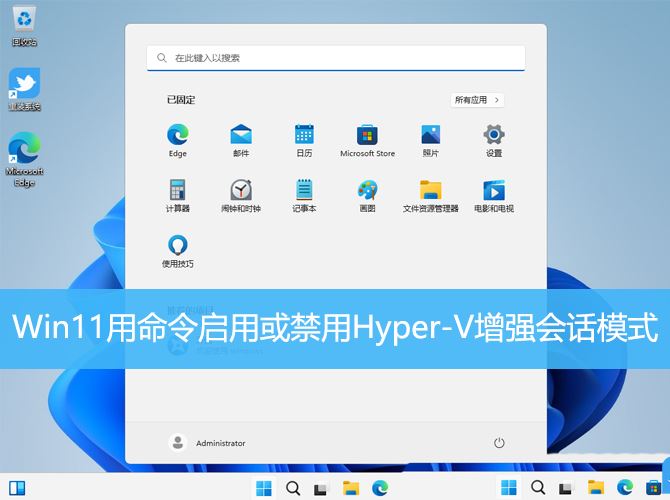
1. Drücken Sie den Befehl [Win + [PowerShell], dann drücken Sie [Strg + Umschalt + Eingabetaste], um Windows PowerShell mit Administratorrechten zu starten Möchten Sie dieser Anwendung erlauben, Änderungen an Ihrem Gerät vorzunehmen? Klicken Sie auf [Ja];
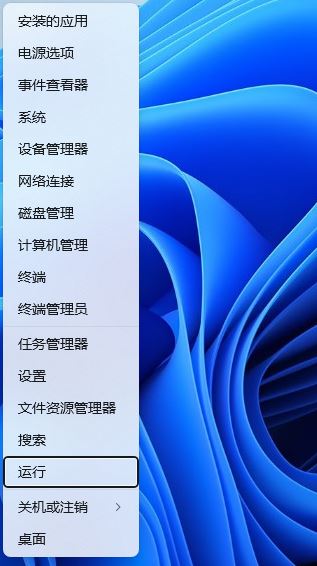
4. Führen Sie den folgenden Befehl aus, um den aktuellen Status des erweiterten Sitzungsmodus abzurufen: Get-VMHost |. Wenn der Befehl [False] zurückgibt, bedeutet dies, dass die Funktion deaktiviert ist. Wenn es [True] zurückgibt, bedeutet dies, dass der erweiterte Sitzungsmodus aktiviert ist.
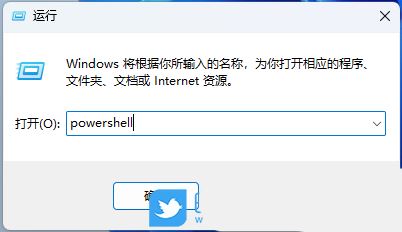
5. Um den erweiterten Sitzungsmodus für alle Benutzer zu aktivieren, führen Sie den folgenden Befehl in PowerShell aus: Set-VMHost -EnableEnhancedSessionMode $True
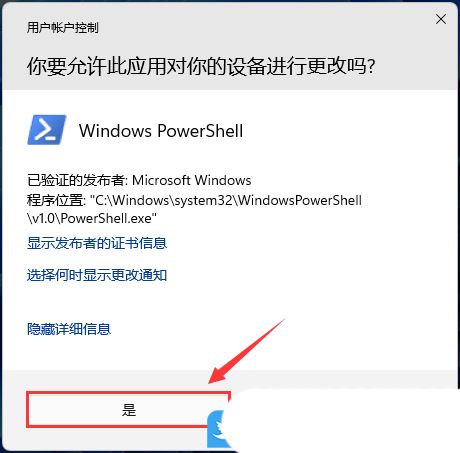
6. Um die erweiterte Sitzung zu deaktivieren, verwenden Sie den folgenden Befehl: Set-VMHost -EnableEnhancedSessionMode $False
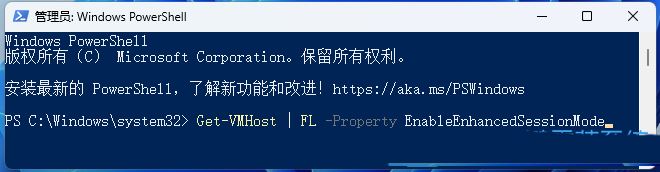
Das obige ist der detaillierte Inhalt vonWo ist der erweiterte Hyper-V-Sitzungsmodus? Tipps zum Aktivieren oder Deaktivieren des erweiterten Hyper-V-Sitzungsmodus mithilfe von Befehlen in Win11. Für weitere Informationen folgen Sie bitte anderen verwandten Artikeln auf der PHP chinesischen Website!
 Linux finden
Linux finden
 In Win11 gibt es keine WLAN-Option
In Win11 gibt es keine WLAN-Option
 So überspringen Sie die Online-Aktivierung in Win11
So überspringen Sie die Online-Aktivierung in Win11
 Win11 überspringt das Tutorial, um sich beim Microsoft-Konto anzumelden
Win11 überspringt das Tutorial, um sich beim Microsoft-Konto anzumelden
 So öffnen Sie die Win11-Systemsteuerung
So öffnen Sie die Win11-Systemsteuerung
 Einführung in Screenshot-Tastenkombinationen in Win11
Einführung in Screenshot-Tastenkombinationen in Win11
 Tutorial zum Übertragen von Windows 11 von meinem Computer auf den Desktop
Tutorial zum Übertragen von Windows 11 von meinem Computer auf den Desktop
 Lösung für das Problem, dass Win11-Download-Software nicht installiert werden kann
Lösung für das Problem, dass Win11-Download-Software nicht installiert werden kann




